Если вы используете библиотеку фильмов в Windows 7 Media Center для доступа и просмотра своей коллекции фильмов, вы знаете, что интерфейс оставляет желать лучшего. Сегодня мы собираемся показать вам, как вы можете добавить обложку фильма и метаданные в вашу библиотеку фильмов с помощью программы YAMMM.
Чтобы библиотека фильмов Windows Media Center могла отображать метаданные и обложку, каждый файл фильма должен храниться в отдельной папке с тем же именем и xml файл для отображения метаданных и folder.jpg файл для отображения обложки. YAMMM автоматизирует процесс загрузки folder.jpg а также .xml файлы из Интернета в папки с фильмами.
Настройка ваших папок
Если в настоящее время вы храните свои фильмы в одной большой папке и опасаетесь создания вручную отдельных папок для каждого файла, не беспокойтесь. File2Folder Script 1.0 автоматизирует этот процесс для вас (см. ссылку для скачивания ниже). Если у вас уже есть файлы фильмов, хранящиеся в отдельных папках, или вы не возражаете создать их вручную, вы можете перейти к Установка и настройка YAMMM раздел.
Чтобы автоматизировать процесс создания отдельных папок с файлами фильмов, загрузите File2Folder Script 1.0 и извлеките filetofolder.bat файл. Затем вам нужно будет скопировать filetofolder.bat в папку, в которой хранятся все ваши файлы фильмов. Примечание. Для правильной работы этого сценария этот процесс должен выполняться на вашем локальном компьютере. Запускать его в сетевой папке не рекомендуется.
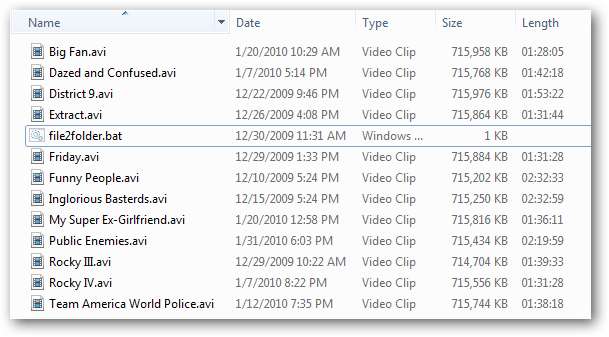
Двойной щелчок файл folder.bat для запуска процесса. Это откроет командное окно и переместит ваши файлы. Когда процесс будет завершен, нажмите любую клавишу, чтобы закрыть командное окно.
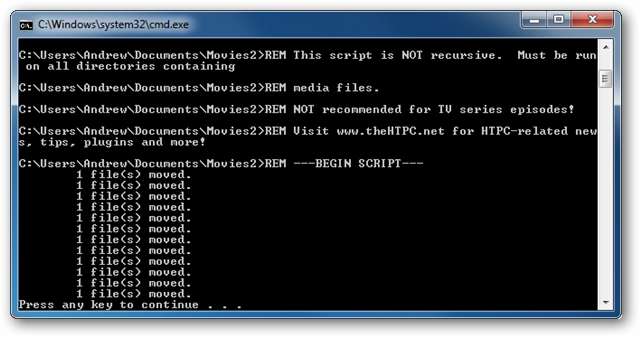
Теперь у вас должен быть каждый фильм, содержащийся в отдельной папке.
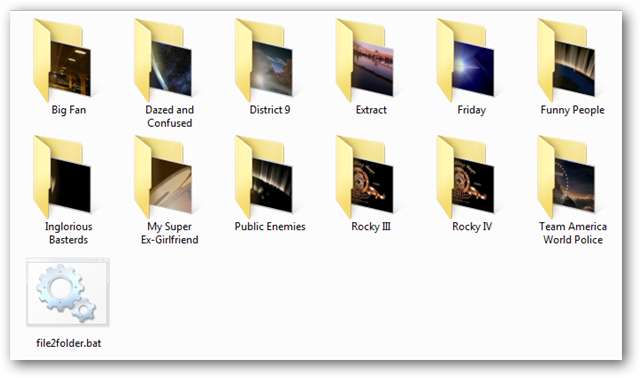
Установка и настройка YAMMM
Пришло время загрузить и установить YAMMM (ссылка для скачивания ниже). Чтобы начать установку, просто дважды щелкните загруженный файл .msi и следуйте указаниям мастера установки.
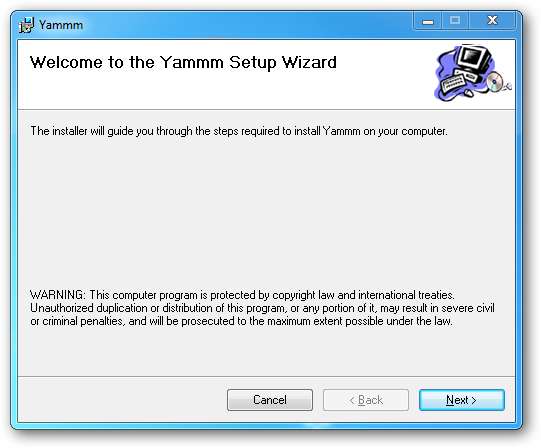
Во время установки YammmConfig инструмент откроется. Первый шаг, который вам нужно сделать, - это определить расположение вашей библиотеки фильмов. На Библиотека На вкладке нажмите кнопку «Включить папку…».
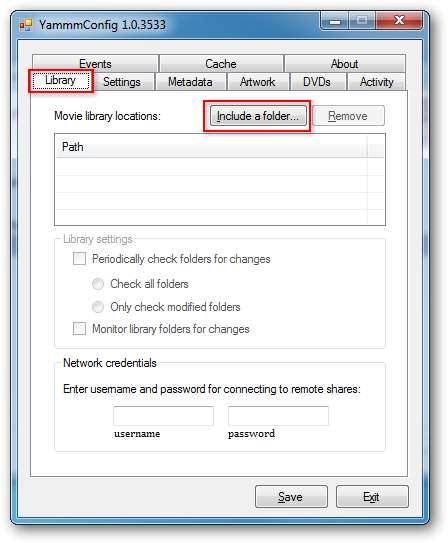
Найдите папку с фильмами и нажмите «ОК». Если в вашей библиотеке фильмов несколько папок, повторите этот процесс, чтобы добавить каждую дополнительную папку. По завершении нажмите «Сохранить».
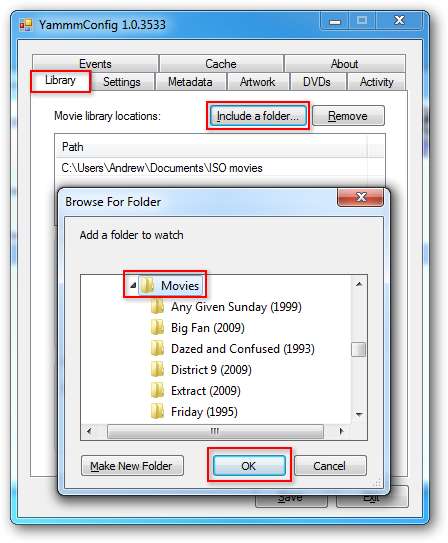
Поскольку YAMMM работает как служба, если вы хотите добавить папки из сетевого расположения, вам нужно будет указать имя пользователя и пароль для сетевого компьютера под Сетевые учетные данные раздел. Если у компьютера, подключенного к сети, нет пароля, его необходимо установить. По завершении нажмите «Сохранить».
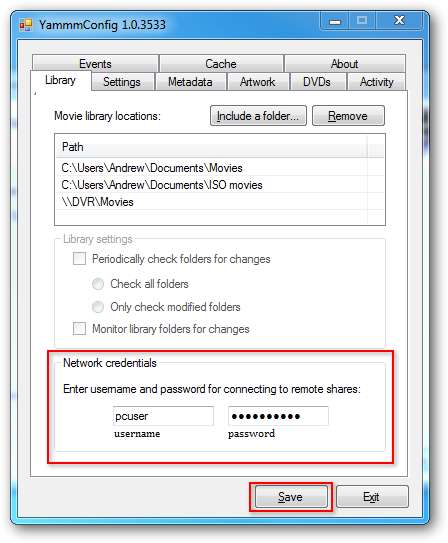
На Настройки установите флажки «Переименовать папки с фильмами…» и «Переименовать файлы фильмов…». Это автоматически переименует ваши файлы фильмов с указанием даты. По завершении нажмите «Сохранить».
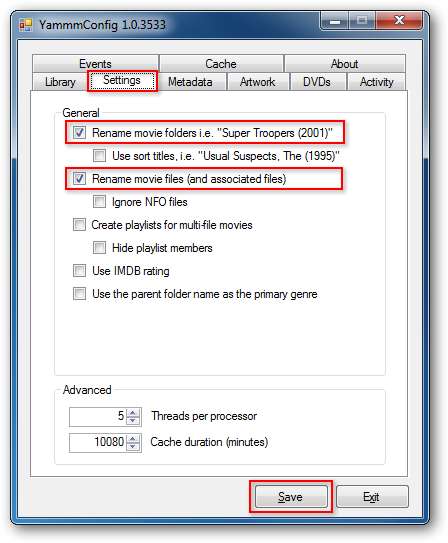
Затем нажмите на Метаданные таб. В разделе «Создать следующие файлы метаинформации» установите флажок Ωινδοως 7 Медиацентр. Также установите флажок рядом со всеми учетными записями пользователей в разделе Пользователи . Нажмите «Сохранить».
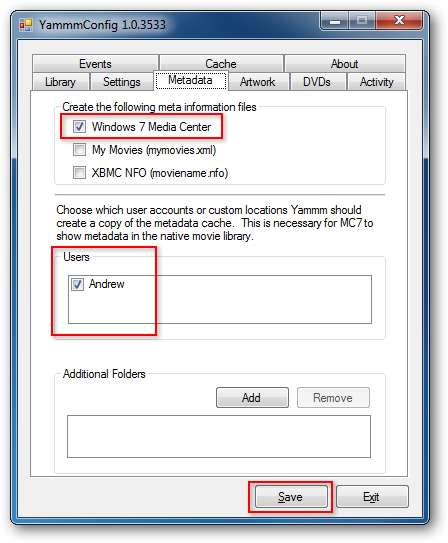
Щелкните по вкладке Artwork. Выбор одного из параметров изменения размера и снижение качества до значения менее 100 может уменьшить время задержки при открытии библиотеки фильмов. Нажмите «Сохранить». Когда вы закончите со всеми настройками, нажмите «Выход».
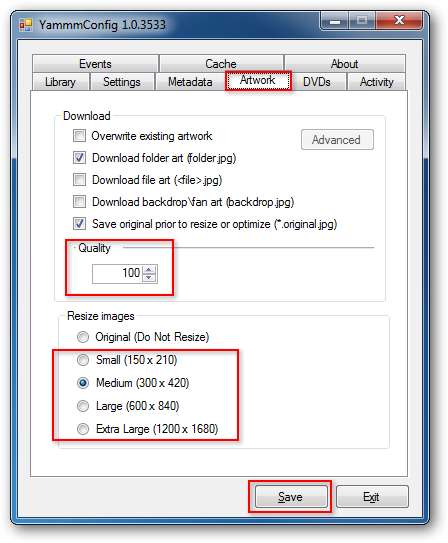
Нажмите «Закрыть», чтобы завершить установку.
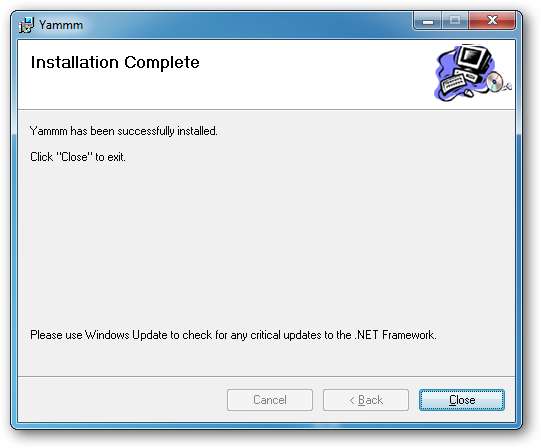
YAMMM приступит к извлечению метаданных и изображений для ваших файлов фильмов. Если вы посмотрите на отдельные папки с файлами фильмов, вы заметите, что файл фильма был переименован, чтобы включить дату и dvdid.xml файл и folder.jpg были загружены YAMMM, чтобы предоставить метаданные и изображение для библиотеки фильмов. Если вы решили изменить размер изображений, вы также увидите folder.original.jpg файл в дополнение к folder.jpg .
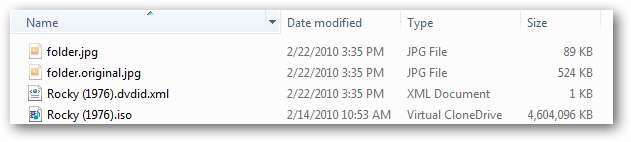
Теперь, когда вы просматриваете свою библиотеку фильмов в Media Center, ваши файлы фильмов будут отображаться с красивой обложкой.

Благодаря добавленным метаданным в библиотеку фильмов теперь вы можете сортировать свою коллекцию фильмов по названию, жанру, году, родительскому рейтингу, типу и дате добавления.
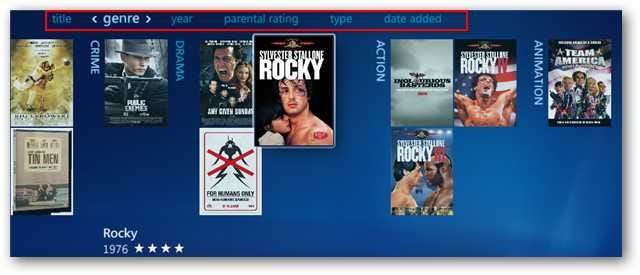
Если вы нажмете на любой из выбранных фильмов, вы получите подробный синопсис фильма.
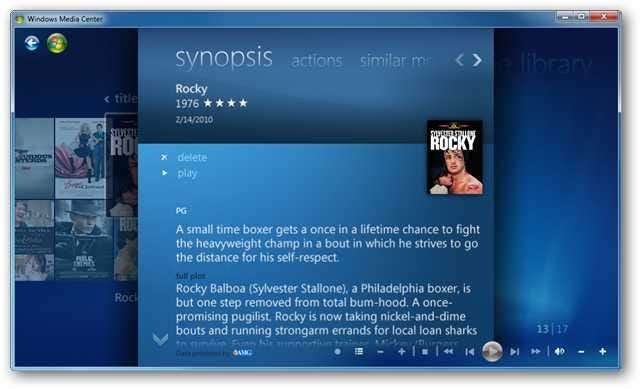
Все, что вам осталось, это нажать «Play» и смотреть фильм.

По мере добавления фильмов в папки с фильмами Ямм автоматически извлечет метаданные и обложку для каждой папки. Дополнительную помощь в настройке библиотеки фильмов см. В нашей предыдущей статье о настройка и добавление папок в библиотеку фильмов Windows Media Center .
Ссылки







